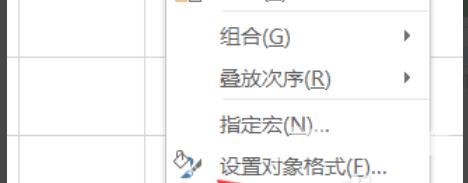excel是常见的办公软件之一,有时候需要在excel表格里插入其它表格,方便进行数据对比或者筛选,但是还有很多用户不知道具体的操作,下面小编就来给大家分享一下具体的步骤。 e
excel是常见的办公软件之一,有时候需要在excel表格里插入其它表格,方便进行数据对比或者筛选,但是还有很多用户不知道具体的操作,下面小编就来给大家分享一下具体的步骤。
excel怎么插入表格?
1、打开第一个excel表格然后点击顶部菜单栏的插入选项。
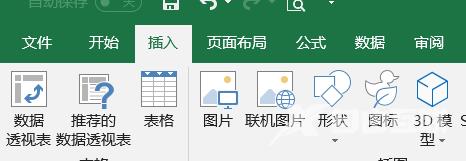
2、接下来我们点击插入中得对象,具体位置在菜单栏右侧,不同版本会有差异,如下图所示。
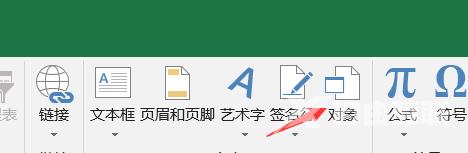
3、然后我们选择由文件创建,如下图所示,当然我们还可以根据自己得需要进行相应得新建。
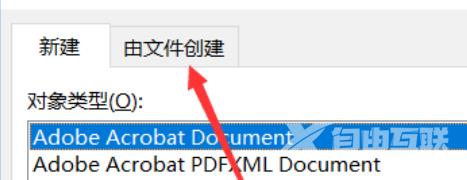
4、我们要显示为图标,则点击选择显示为图标,或者是根据自己得需要选择显示类型,选择好了以后点击浏览选择第二个表格。

5、我们可以看到第一个表格中会出现一个excel得图标,我们可以对位置进行相应编辑,双击就可以打开。
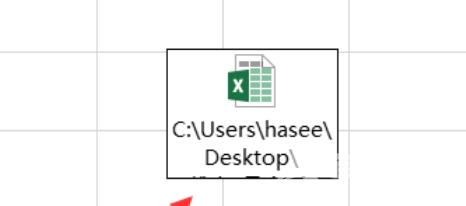
6、点击鼠标右键,可以编辑相应的格式等。